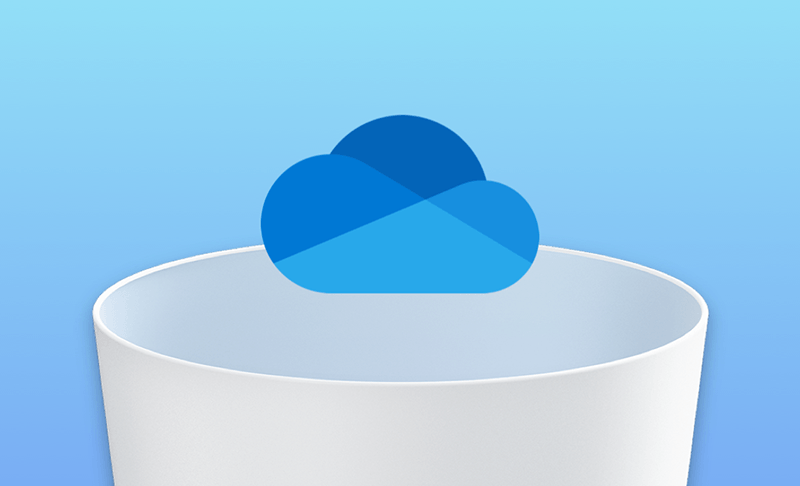2 façons de désinstaller complètement OneDrive sur Mac
Summary: Cet article vous présente les deux méthodes permettant de désinstaller complètement OneDrive sur votre Mac!
OneDrive est l'une des plateformes de stockage en Cloud les plus populaires. Mais si vous souhaitez la supprimer de votre Mac, nous avons ce qu'il vous faut. Dans ce blog, nous allons vous montrer les deux méthodes permettant de désinstaller complètement OneDrive sur Mac.
Dois-je supprimer OneDrive de Mac ?
Développé par Microsoft, OneDrive est un outil de stockage en Cloud populaire. Il s'intègre aux produits Office et vous offre plus d'options de personnalisation que Google Drive et iCloud. Cependant, il est limité aux intégrations d'applications tierces, ce qui le rend plus adapté aux entreprises qu'aux particuliers.
Quant à savoir si vous devez le supprimer de votre Mac, cela dépend de vos besoins. Les facteurs que nous prenons en compte lors du choix d'un stockage en Cloud comprennent le prix, la vitesse, la personnalisation, la sécurité, etc.
Si OneDrive ne répond pas bien à vos besoins et que vous souhaitez le désinstaller, passez à la section suivante pour savoir comment le supprimer de votre Mac.
Comment désinstaller rapidement OneDrive sur Mac ?
Le moyen le plus rapide de désinstaller complètement OneDrive sur Mac est d'utiliser BuhoCleaner. Cet outil vous permet de supprimer OneDrive et ses fichiers associés en quelques secondes.
Voici les étapes à suivre:
- Téléchargez, installez et lancez BuhoCleaner.
- Cliquez sur Désinstaller l’application, et vous trouverez toutes les applications installées sur votre Mac.
- Trouvez OneDrive, cochez la case à côté, puis cliquez sur le bouton Supprimer.
BuhoCleaner est plus qu'un désinstalleur d'applications. C'est aussi un nettoyeur de Mac très pratique. Parmi ses fonctions, citons le nettoyage du fichier cache, le vidage de la Corbeille, la suppression des fichiers volumineux et des fichiers en double, la gestion des programmes de démarrage et la surveillance de l'état du système. Si vous souhaitez libérer de l'espace sur votre Mac, n'oubliez pas d'essayer ses autres fonctions.
Comment supprimer OneDrive sur Mac manuellement
Selon un article de Microsoft, pour désinstaller OneDrive, il suffit de le faire glisser vers la Corbeille. Mais en réalité, ses fichiers connexes sont toujours sur votre disque dur, vous prenant un espace précieux. Alors comment pouvez-vous le supprimer complètement sur votre Mac ?
Voici ce que vous devez faire:
Quittez OneDrive
Cliquez sur l'icône de OneDrive dans la barre de menu > Aide et paramètres > Quitter OneDrive et confirmez votre action.
Supprimez l'application OneDrive
Ouvrez le Finder et cliquez sur l'application dans la barre latérale. Localisez OneDrive et faites-la glisser vers la Corbeille.
Supprimez les restes de OneDrive
Appuyez sur les touches Shift + Commande + G pour ouvrir la fenêtre Aller to Folder.
Collez le chemin d'accès au fichie r : ~/Bibliothèque dans le champ de recherche et appuyez sur la touche Retour.
Passez en revue les dossiers ci-dessous pour supprimer tous les fichiers connexes de OneDrive.
- ~/Bibliothèque/Application Support/
- ~/Bibliothèque/Containers/
- ~/Bibliothèque/Caches/
- ~/Bibliothèque/Préférences/
- ~/Bibliothèque/Cookies/
- ~/Bibliothèque/Logs/
- ~/Bibliothèque/LaunchAgents/
Videz la corbeille
Cliquez avec le bouton droit sur l’icône de la corbeille dans le Dock, puis sélectionnez Vider la corbeille.
Conclusion
Vous savez maintenant comment désinstaller OneDrive automatiquement et manuellement. Comme vous pouvez le voir, la méthode manuelle prend beaucoup de temps. Il est recommandé d'utiliser BuhoCleaner pour faire le travail fastidieux de suppression pour vous. Cela ne vous prendra que quelques clics.
FAQs
Pourquoi ne puis-je pas désinstaller OneDrive de Mac ?
Avant de pouvoir commencer la désinstallation, vous devez quitter tous les processus de OneDrive. Pour vérifier quels processus de OneDrive sont en cours d'utilisation, vous pouvez utiliser Moniteur d’activités. Une fois que vous trouvez les processus, cliquez sur eux et fermez-les.
Vais-je perdre mes fichiers après avoir désinstallé OneDrive ?
Ne vous inquiétez pas. La suppression de OneDrive ne supprime pas les fichiers et les données qui s'y trouvent. Vous pouvez accéder à vos fichiers en vous connectant à OneDrive.com quand vous le souhaitez.
Comment puis-je supprimer mon compte OneDrive sur Mac ?
Pour supprimer un compte dans OneDrive, cliquez sur l'icône OneDrive dans la barre de menu, sélectionnez Aide et paramètres, puis sélectionnez Préférences. Dans la nouvelle fenêtre, sélectionnez Compte, cliquez sur le bouton Libérer ce Mac, puis confirmez votre action.